Non importa come si accede Come creare un popup di newsletter per il tuo sito Web WordPress
Pubblicato: 2022-09-17L'aggiunta di un popup di newsletter al tuo sito Web WordPress è un ottimo modo per aumentare i tuoi iscritti e far crescere la tua lista. Esistono diversi modi per farlo, ma ti consigliamo di utilizzare un plug-in come OptinMonster o MailChimp per WordPress. Entrambi questi plugin sono facili da usare e ti permetteranno di creare bellissimi popup altamente personalizzabili. Dopo aver installato e attivato il plug-in preferito, puoi seguire le istruzioni seguenti per iniziare a creare il popup della tua newsletter. 1. Scegli un modello o un design per il tuo popup. La maggior parte dei plugin verrà fornita con una varietà di modelli e design tra cui puoi scegliere. Seleziona quello che ritieni abbia un aspetto migliore sul tuo sito Web e che attirerà l'attenzione dei tuoi visitatori. 2. Personalizza i colori e il testo del tuo popup. Dopo aver selezionato un modello, puoi iniziare a personalizzarlo in modo che corrisponda al marchio del tuo sito web. Ciò include la modifica dei colori, l'aggiunta del logo e la scrittura del testo che apparirà nel popup. 3. Decidi quando e dove apparirà il tuo popup. Una delle grandi cose dell'utilizzo di un plug-in è che puoi controllare quando e dove appare il tuo popup. Ad esempio, puoi scegliere di farlo apparire quando un visitatore arriva per la prima volta sul tuo sito o quando sta per partire. Puoi anche specificare su quali pagine o post vuoi che appaia il popup. Questo è un ottimo modo per assicurarti che il tuo popup venga mostrato solo ai visitatori che hanno maggiori probabilità di essere interessati alla tua newsletter. 4. Configura il tuo modulo di abbonamento. Il passaggio successivo consiste nell'impostare il modulo di iscrizione. Qui è dove i visitatori inseriranno il loro indirizzo email per iscriversi alla tua newsletter. Assicurati di includere un invito all'azione chiaro e conciso, come "Iscriviti ora" o "Ricevi gli ultimi aggiornamenti". Puoi anche includere campi aggiuntivi, come nome e indirizzo, se desideri raccogliere più informazioni dai tuoi iscritti. 5. Verifica il tuo popup e assicurati che funzioni. Prima di avviare il tuo popup, è importante testarlo per assicurarti che tutto funzioni correttamente. Invia un'e-mail di prova a te stesso per vedere se il processo di abbonamento funziona correttamente. Dovresti anche dare un'occhiata al tuo popup su diversi dispositivi, come un computer desktop, laptop, tablet e smartphone. Questo ti aiuterà a garantire che il tuo popup abbia un bell'aspetto e funzioni correttamente
Tenere aggiornati clienti, lettori e ascoltatori su ciò che sta accadendo nella tua azienda è uno dei modi migliori per rimanere in contatto. Non è necessario che una newsletter sia un prodotto dell'azienda dell'autore. Una buona mailing list è un passaggio necessario nella creazione di una buona mailing list. Una buona mailing list è una delle cose più importanti che puoi fare per convincere le persone a iscriversi alla tua newsletter. Se il contenuto di una newsletter o di un elenco e-mail non suscita l'interesse dei destinatari, il contenuto potrebbe essere etichettato come spam per coloro che forniscono i propri indirizzi e-mail. Puoi anche ottenere indirizzi regalando o fornendo accesso esclusivo alle informazioni. Quando non produci una newsletter efficace, le persone non la leggeranno.
Usa il double opt-in per assicurarti che tutte le tue email vengano lette dalle persone che le ricevono. Se stai inviando un'e-mail, non mascherare il mittente o nascondere la sua identità. I sistemi anti-spam scansionano le righe dell'oggetto dei messaggi di spam e li inviano automaticamente alle cartelle di spam. Ci sono diverse opzioni tra cui scegliere, ma io preferisco il plugin Newsletter. Dovresti evitare di richiedere il nome dell'abbonato perché è probabile che non sarai in grado di usarlo per uno scopo specifico. Più persone si iscriveranno a te se chiedi loro alcune informazioni personali in più. Compila semplicemente il modulo di iscrizione alla newsletter nella barra laterale o nel piè di pagina del tuo sito WordPress. Il modulo della newsletter può essere selezionato da una barra laterale a seconda del tema che stai utilizzando. Puoi modificare l'aspetto e il suono dei tuoi invii in vari modi.
Come faccio a creare una newsletter pop-up?
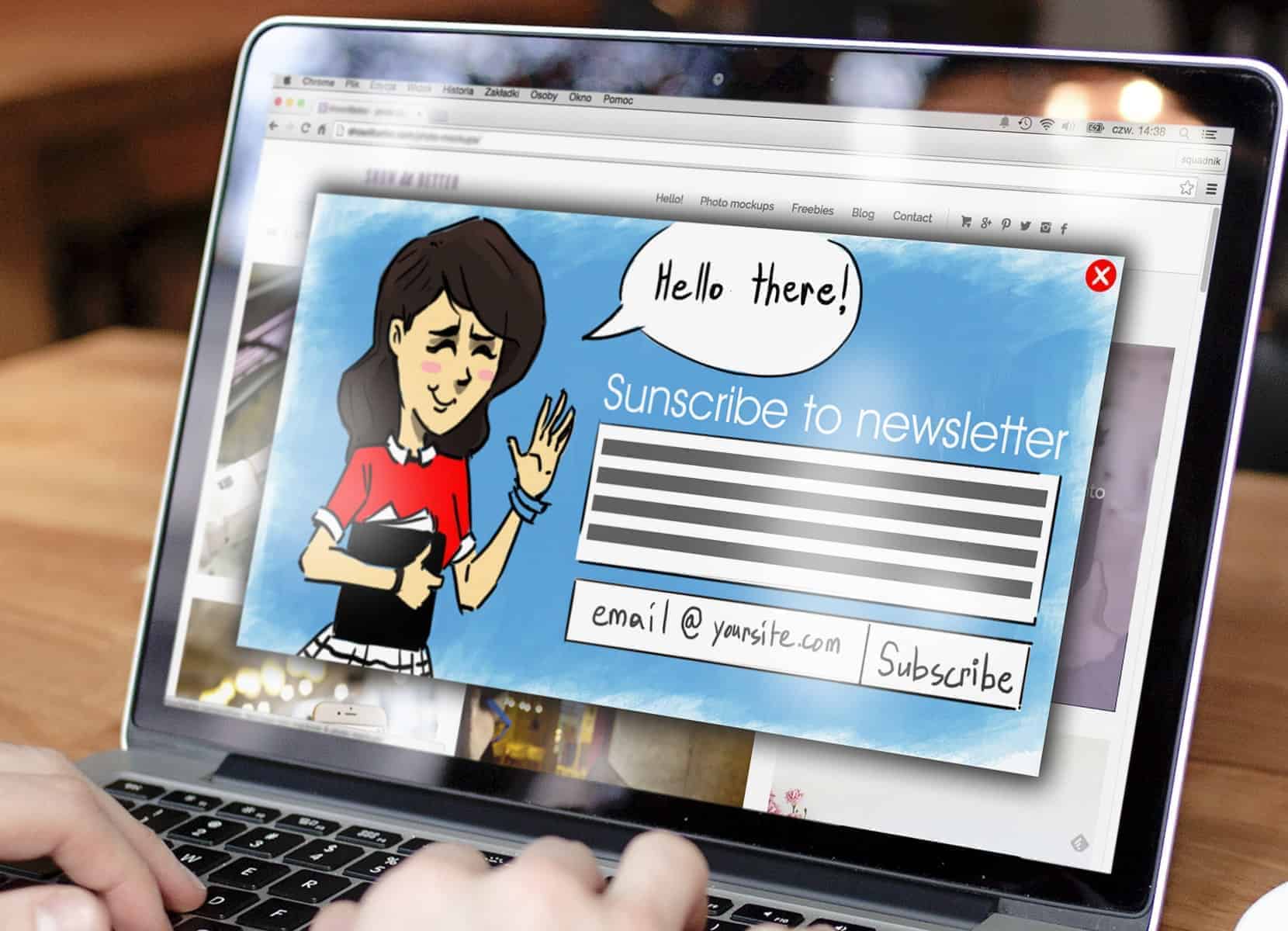 Credito: popupmaker.com
Credito: popupmaker.comEsistono diversi modi per creare una newsletter pop-up. Un modo è utilizzare un programma come Adobe InDesign per creare la tua newsletter. Un altro modo è utilizzare un programma di elaborazione testi come Microsoft Word per creare la tua newsletter.
Ecco i passaggi per creare un popup di newsletter (in 5 semplici passaggi). Durante questo corso, ti mostreremo come creare un popup di newsletter che aumenterà le conversioni e farà tornare i tuoi iscritti. L'obiettivo di questo tutorial è insegnarti come indirizzare i popup al tuo pubblico per convertirli in modo più efficace. OptinMonster ha tutto il necessario per sviluppare e automatizzare una campagna di lead generation di successo. Non è necessario codificarlo perché funziona su qualsiasi piattaforma che hai creato per il tuo sito. Puoi anche creare e indirizzare altre campagne, come queste: I popup di newsletter sono possibili sul tuo sito web, ma puoi anche crearli con altri metodi. Con l'editor inline integrato di OptinMonster, puoi personalizzare facilmente i tuoi messaggi.
Tutto è personalizzabile al 100% ed è completamente integrato, con tutte le funzionalità e i caratteri integrati in uno. OptinMonster ha più strumenti di qualsiasi altro strumento di generazione di lead sul mercato per raggiungere il tuo pubblico di destinazione. Crossrope, ad esempio, utilizza queste regole per aumentare le conversioni del 900%. Il popup della newsletter dovrebbe apparire sul dispositivo selezionato. Oltre a configurare la sensibilità del popup, è necessario configurarne i parametri. Quando il mouse di un utente si allontana dalla finestra del browser, queste impostazioni determinano la velocità con cui apparirà il popup. Il popup o la campagna che crei possono essere utilizzati per inviare nuovi contatti a vari segmenti della tua lista.
La segmentazione dell'audience, come termine, si riferisce a questo tipo di analisi. Il tuo ESP si collegherà quindi a OptinMonster e sarai in grado di selezionare qualsiasi elenco di pubblico che hai creato tramite il tuo provider di posta elettronica. In questo modo, ti assicurerai che i tuoi nuovi contatti siano nel tuo ESP (quello a cui si sono registrati). Il risultato è una strategia di email marketing più efficace che aumenta le conversioni migliorando anche la qualità della copia delle email. Invia subito la tua newsletter ai tuoi iscritti. Se stai utilizzando WordPress, puoi controllare lo stato del tuo popup andando nell'elenco Campagne.
Come aggiungo una newsletter al mio sito Web WordPress?
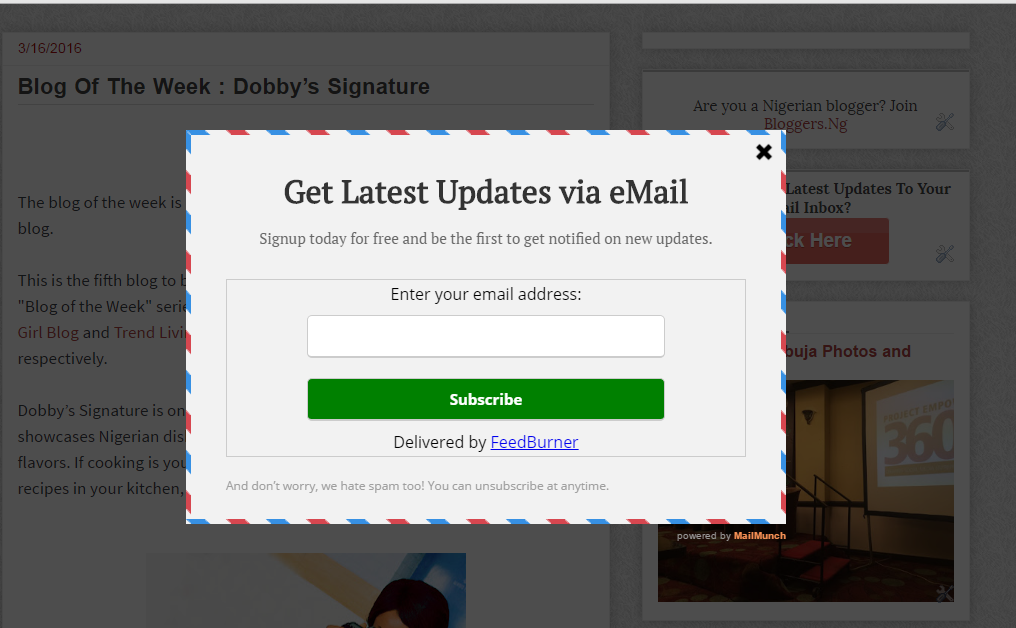 Credito: www.ogbngeblog.com
Credito: www.ogbngeblog.comAccedi al pannello di amministrazione di WordPress per accedere al tuo account. Fare clic sul collegamento "Plugin" sul lato sinistro della barra di navigazione, quindi fare clic sul collegamento "Aggiungi nuovo" se si desidera aggiungere un nuovo plug-in. La "Newsletter" può essere inserita nella casella "Cerca plug-in...". Fare clic sul pulsante "Installa ora" se si desidera utilizzare il plug-in Newsletter .
Questo plugin gratuito per newsletter è noto per le sue numerose funzionalità gratuite ed è utilizzato da molte persone. Il plug-in ha alcune opzioni più avanzate disponibili tramite l'acquisto della versione premium del plug-in. Dopo aver spiegato come installare e attivare il plugin, ti mostreremo come creare una newsletter utilizzando una configurazione di base. L'HTML può essere scritto utilizzando l'editor di solo testo dell'editor non elaborato. Potrai creare una newsletter immediata con nove temi diversi tra cui scegliere. Un'anteprima della newsletter o le opzioni visualizzate nella parte superiore della schermata dell'editor sono disponibili in qualsiasi momento durante la creazione della tua newsletter. Il plugin Newsletter è uno dei migliori plugin gratuiti di WordPress per la creazione di newsletter. Per inviare la tua newsletter, avrai bisogno di almeno una lista da creare. Se invii e-mail ai tuoi iscritti senza il loro consenso, potrebbe sembrare che tu stia inviando spam.
Come attivare il plug-in per la newsletter di WordPress
Accedi come amministratore alla dashboard di WordPress e abilita il plug-in per newsletter di WordPress . Per aggiungere un plug-in, vai alla pagina "Plugin" e quindi "Aggiungi nuovo". Il plug-in di Sendinblue "Newsletter, SMTP, email marketing e moduli di iscrizione" può essere trovato digitando Sendinblue nella barra di ricerca. Facendo clic su "Installa ora", è possibile attivare il software. Una volta attivato il plugin, sarai in grado di creare e inviare facilmente newsletter attraverso il tuo sito Web WordPress. Basta compilare il modulo e sei pronto per partire. In caso di domande o dubbi, non esitare a contattare il nostro servizio clienti. La tua email riceverà risposta entro 24 ore in modo che tu possa iniziare con la tua newsletter; vogliamo assicurarci che tu abbia un'esperienza senza intoppi con il nostro team di supporto e apprezziamo la tua pazienza mentre lo facciamo.

Come faccio a creare un widget per newsletter in WordPress?
 Credito: www.seedprod.com
Credito: www.seedprod.comEsistono diversi modi per creare un widget newsletter in WordPress. Un modo è utilizzare un plugin come MailChimp per WordPress. Questo plugin ti permetterà di creare un modulo di iscrizione alla tua newsletter e aggiungerlo alla tua area widget. Un altro modo per creare un widget newsletter in WordPress è utilizzare un servizio come FeedBlitz. Con questo servizio puoi creare un widget che visualizzerà il contenuto della tua newsletter più recente. Infine, puoi anche codificare il tuo widget newsletter utilizzando HTML e CSS. Se sei a tuo agio con la codifica, questa potrebbe essere l'opzione migliore per te.
Il widget Newsletter di LibraryAware è un ottimo modo per promuovere la tua collezione sul tuo blog o sito web. Puoi creare widget per visualizzare libri/record AV dai tuoi ultimi numeri di newsletter, nonché collegamenti a newsletter archiviate, utilizzando un numero di newsletter pubblicato. Uno dei tipi di widget è Single Jacket, mentre l'altro è Multiple Jacket. Un grafico di spaziatura tra le copertine dei libri specifica la quantità di spazio tra ogni immagine di copertina. Il numero di immagini della giacca che possono essere visualizzate alla volta deve essere impostato al massimo. Il widget mostra le giacche senza rotazione se il numero di libri o record AAV supera il numero di giacche visualizzate nel numero della tua newsletter. È possibile selezionare questa casella di controllo per abilitare il ciclo automatico del widget senza l'interazione dell'utente.
Puoi scegliere gli elenchi di newsletter da cui desideri visualizzare il contenuto. Il numero massimo di newsletter da visualizzare può essere scelto utilizzando le frecce. Se selezioni Numero più recente, il widget verrà aggiornato automaticamente quando verrà inviata la newsletter successiva per quel problema. Un editor HTML sarà visibile sopra il tuo widget quando selezioni la casella Includi intestazione widget.
Come creare popup personalizzati in WordPress
L'aggiunta di un popup al tuo sito WordPress è un ottimo modo per attirare l'attenzione dei tuoi visitatori e visualizzare informazioni importanti. Sono disponibili molti plug-in che ti consentono di creare popup personalizzati, ma utilizzeremo il plug-in Popup Maker per questo tutorial. Dopo aver installato e attivato il plug-in, vai su Popup> Aggiungi popup nella dashboard di WordPress. Da qui, puoi dare un titolo al tuo popup e iniziare ad aggiungere contenuto. Puoi utilizzare l'editor WordPress predefinito per aggiungere testo, immagini e altri media. Quando hai finito di creare il tuo popup, fai clic sul pulsante "Pubblica" per renderlo attivo. Successivamente, devi decidere quando e dove apparirà il tuo popup. Vai su Popup > Impostazioni e seleziona la scheda "Visualizza". Qui puoi scegliere di visualizzare il tuo popup su pagine, post o dispositivi specifici. Puoi anche impostare un ritardo in modo che il popup non venga visualizzato immediatamente quando una pagina viene caricata. E puoi scegliere di visualizzare il popup solo una volta per visitatore. Dopo aver configurato le impostazioni di visualizzazione, fare clic sul pulsante "Salva modifiche" per salvare le modifiche. Questo è tutto quello che c'è da fare! Ora hai aggiunto con successo un popup personalizzato al tuo sito WordPress.
Il processo di creazione del popup del modulo di contatto di WordPress è illustrato in questo tutorial passo dopo passo. OptinMonster è uno dei migliori plugin popup, con oltre 1 milione di utenti sulla sua piattaforma. I moduli compilabili con moduli popup funzionano bene con moduli di indagine e moduli di registrazione, soprattutto se utilizzi MailerLite o Mailchimp. Un modulo popup eseguito correttamente aumenterà i tassi di conversione e gli indirizzi e-mail nell'elenco dei contatti. OptinMonster viene utilizzato per creare un popup di WordPress, seguito da Formidable Forms per creare un modulo di contatto. In questo passaggio, installeremo questi plugin nel tuo amministratore di WordPress e li testeremo su una tela bianca. Dopo che sono stati installati e attivati, procederemo al passaggio successivo seguendo i passaggi seguenti.
Quando visualizzi l'anteprima o pubblichi un modulo, verrà visualizzato il prodotto finito. Potremo configurare i nostri trigger andando alla scheda Regole di visualizzazione nella parte superiore della pagina. Puoi scegliere in quale finestra di tempo il tuo popup apparirà a un visitatore. Puoi aggiungere Tempo sul sito a qualsiasi pagina facendo clic sul pulsante Attiva (Quando) nell'angolo in alto a sinistra. L'uso di un modulo popup migliora l'aspetto del tuo sito web. Perché il piè di pagina o la barra laterale con un modulo di contatto esteso quando puoi facilmente utilizzare WordPress per creare moduli popup? Possiamo aiutarti a creare i tuoi moduli in Formidable in un modo che si abbini all'aspetto del tuo sito web.
Mailchimp Newsletter Popup Plugin WordPress
Il plugin per WordPress popup newsletter MailChimp è un ottimo modo per far crescere la tua lista MailChimp. Il plug-in ti consente di aggiungere un popup al tuo sito WordPress che incoraggia i visitatori a iscriversi al tuo elenco MailChimp. Il plug-in è facile da usare e può essere personalizzato per adattarsi all'aspetto del tuo sito.
Sono disponibili numerosi plugin per WordPress popup Mailchimp per assisterti nella creazione del tuo sito web. Noterai che differiscono nei tipi di moduli popup che puoi creare. Alcuni di questi moduli potrebbero essere più adatti alla tua attività rispetto ad altri. Il plug-in Popup Builder semplifica la creazione di tutti i tipi di moduli popup e la messa a punto di come appaiono sul tuo sito. Puoi creare popup, slide-in, widget e moduli di attivazione a posteriori utilizzando la versione gratuita del plug-in. La versione premium offre agli utenti più funzionalità come la possibilità di esportare gli abbonati come file CSV, nonché maggiori opzioni di personalizzazione. Mailchimp Popup Maker è un plugin per WordPress che ti permette di creare popup per il tuo sito web.
Puoi anche includere qualsiasi tipo di popup, modale o sovrapposizione di contenuto che desideri nel tuo sito. Come parte della versione a pagamento del plug-in, riceverai anche notifiche e-mail istantanee e avrai accesso al test A/B, che determinerà quale modulo converte meglio. Popup Maker, un'app WordPress gratuita, ti consente di creare una varietà di moduli popup. La tecnologia Exit intent può essere utilizzata per creare moduli in qualsiasi situazione, sia che si trovi su un dispositivo desktop o mobile, su uno scroll, su un carico o al passaggio del mouse. Puoi anche utilizzare le funzionalità di creazione dei popup di Mailchimp per aggiungere animazioni ai tuoi popup. Moduli per Mailchimp è un plug-in semplice e diretto che ti consente di configurare rapidamente i tuoi moduli Mailchimp. La versione gratuita del plug-in include tutte le funzionalità di cui sopra, oltre alla possibilità di eseguire più installazioni. Oltre al test A/B, i moduli optin possono essere configurati in modo diverso e possono essere configurate funzionalità avanzate come la pianificazione dei moduli da visualizzare in un momento specifico.
Esiste un plugin Mailchimp per WordPress?
Con il blocco Mailchimp di WordPress.com, puoi creare un modulo di iscrizione disponibile su qualsiasi post o pagina del tuo sito, consentendo ai visitatori di registrarsi a loro piacimento.
